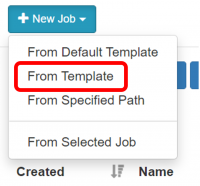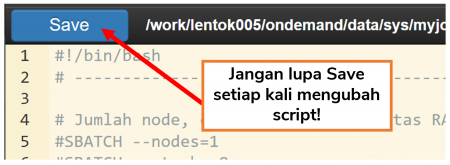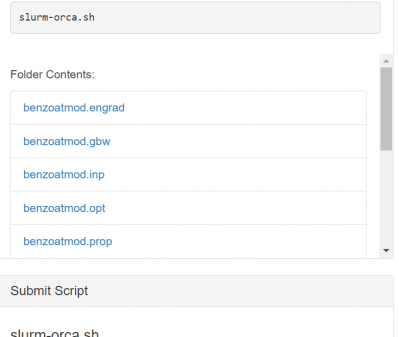NWChem: Perbedaan antara revisi
WilsonLisan (bicara | kontrib) (paraphrasing bagian MPI dan mengganti penomoran) |
WilsonLisan (bicara | kontrib) (mengganti sub header 1 menjadi header) |
||
| Baris 12: | Baris 12: | ||
|Pure MPI | |Pure MPI | ||
|CPU, multi-node | |CPU, multi-node | ||
|} | |}User menjalankan NWChem pada '''Job Composer''' EFIRO yang dapat dibuka melalui menu Jobs > Jobs Composer | ||
User menjalankan NWChem pada '''Job Composer''' EFIRO yang dapat dibuka melalui menu Jobs > Jobs Composer | |||
[[Berkas:Efirojobcomposermenu.png|nirbing|400x400px|pra=https://wiki.efisonlt.com/wiki/Berkas:Efirojobcomposermenu.png]] | [[Berkas:Efirojobcomposermenu.png|nirbing|400x400px|pra=https://wiki.efisonlt.com/wiki/Berkas:Efirojobcomposermenu.png]] | ||
== | =='''Memilih template NWChem'''== | ||
*Klik '''New Jobs > From Template.''' | *Klik '''New Jobs > From Template.''' | ||
*Pilih template NWChem yang dibutuhkan. | *Pilih template NWChem yang dibutuhkan. | ||
| Baris 35: | Baris 32: | ||
|Template standar NWChem versi 7.0.2 | |Template standar NWChem versi 7.0.2 | ||
|}--- | |}--- | ||
== | =='''Mempersiapkan file input NWChem'''== | ||
[[Berkas:Jcjoboption3.png|nirbing|600x600px|pra=https://wiki.efisonlt.com/wiki/Berkas:Jcjoboption3.png]] | [[Berkas:Jcjoboption3.png|nirbing|600x600px|pra=https://wiki.efisonlt.com/wiki/Berkas:Jcjoboption3.png]] | ||
*User dapat melakukan '''upload, editing, dan rename file input''' '''NWChem''' melalui menu '''Edit Files.''' | *User dapat melakukan '''upload, editing, dan rename file input''' '''NWChem''' melalui menu '''Edit Files.''' | ||
*Taruh input file pada direktori yang sama dengan file '''slurm-nwchem.sh.''' | *Taruh input file pada direktori yang sama dengan file '''slurm-nwchem.sh.''' | ||
--- | --- | ||
== | == '''Melengkapi Submit Script Template'''== | ||
[[Berkas:Jceditor3.png|al=|nirbing|500x500px|pra=https://wiki.efisonlt.com/wiki/Berkas:Jceditor3.png]] | [[Berkas:Jceditor3.png|al=|nirbing|500x500px|pra=https://wiki.efisonlt.com/wiki/Berkas:Jceditor3.png]] | ||
*Melalui menu '''Open Editor''', user perlu melengkapi Submit Script supaya program NWChem dapat berjalan: | *Melalui menu '''Open Editor''', user perlu melengkapi Submit Script supaya program NWChem dapat berjalan: | ||
| Baris 50: | Baris 47: | ||
[[Berkas:Jcsaveedit.png|nirbing|450x450px|pra=https://wiki.efisonlt.com/wiki/Berkas:Jcsaveedit.png|al=]] | [[Berkas:Jcsaveedit.png|nirbing|450x450px|pra=https://wiki.efisonlt.com/wiki/Berkas:Jcsaveedit.png|al=]] | ||
=='''MPI pada NWChem''' == | |||
== | |||
NWChem menggunakan MPI (Message Passing Interface) sehingga memberi kebebasan user untuk: | NWChem menggunakan MPI (Message Passing Interface) sehingga memberi kebebasan user untuk: | ||
{| class="wikitable" | {| class="wikitable" | ||
| Baris 61: | Baris 57: | ||
**Atau menggunakan '''multi-node''' alias '''lebih dari 128 core thread CPU'''. | **Atau menggunakan '''multi-node''' alias '''lebih dari 128 core thread CPU'''. | ||
|}--- | |}--- | ||
== | =='''Menjalankan Job'''== | ||
Semua file untuk menjalankan program dan Submit Script sudah siap? Jalankan job dengan menekan tombol '''Submit'''. | Semua file untuk menjalankan program dan Submit Script sudah siap? Jalankan job dengan menekan tombol '''Submit'''. | ||
| Baris 89: | Baris 85: | ||
*Apabila user ingin menghentikan job yang sedang berjalan, klik tombol '''Stop''' yang berada di sebelah tombol Submit. | *Apabila user ingin menghentikan job yang sedang berjalan, klik tombol '''Stop''' yang berada di sebelah tombol Submit. | ||
--- | --- | ||
== | =='''Melihat hasil job yang selesai'''== | ||
Apabila job sudah selesai (status Completed), user dapat melihat hasil output job melalui bagian '''Folder Contents''' atau membuka halaman '''Edit Pages.''' | Apabila job sudah selesai (status Completed), user dapat melihat hasil output job melalui bagian '''Folder Contents''' atau membuka halaman '''Edit Pages.''' | ||
| Baris 95: | Baris 91: | ||
--- | --- | ||
== | =='''Submit ulang job'''== | ||
User dapat '''menjalankan ulang ruang job yang sama''' (misalkan ketika ada koreksi file input atau Submit Script) dengan mengklik kembali tombol Submit. | User dapat '''menjalankan ulang ruang job yang sama''' (misalkan ketika ada koreksi file input atau Submit Script) dengan mengklik kembali tombol Submit. | ||
Revisi per 24 Februari 2022 10.11
NWChem adalah software komputasi kimia untuk biomolekul, kimia kuantum, kimia klasik, Gaussian, nanostructures, solid-state, ground-state, excite-state, dan sebagainya.
Versi yang Tersedia
| Versi | Dukungan MPI | Dukungan Hardware |
|---|---|---|
| 7.0.2 | Pure MPI | CPU, multi-node |
User menjalankan NWChem pada Job Composer EFIRO yang dapat dibuka melalui menu Jobs > Jobs Composer
Memilih template NWChem
- Klik New Jobs > From Template.
- Pilih template NWChem yang dibutuhkan.
- isi Job Name sesuai keinginan user kemudian klik Create New Job.
---
| Nama Template | Penjelasan |
|---|---|
| NWChem 7.0.2 | Template standar NWChem versi 7.0.2 |
---
Mempersiapkan file input NWChem
- User dapat melakukan upload, editing, dan rename file input NWChem melalui menu Edit Files.
- Taruh input file pada direktori yang sama dengan file slurm-nwchem.sh.
---
Melengkapi Submit Script Template
- Melalui menu Open Editor, user perlu melengkapi Submit Script supaya program NWChem dapat berjalan:
- Parameter SBATCH.
- Nama file input NWChem.
- Panduan umum lengkap dalam mengisi Submit Script dan parameter SBATCH:
MPI pada NWChem
NWChem menggunakan MPI (Message Passing Interface) sehingga memberi kebebasan user untuk:
| MPI ALELEON Supercomputer |
|---|
|
---
Menjalankan Job
Semua file untuk menjalankan program dan Submit Script sudah siap? Jalankan job dengan menekan tombol Submit.
- Perhatikan status jalannya job pada kolom Status.
| Status | Arti |
|---|---|
| Not Submitted | Job belum pernah dijalankan. |
| Running | Job berjalan. |
| Queue | Job mengantri dan belum berjalan. |
| Completed | Job selesai berjalan. |
| Failed | Job berhenti di tengah jalan,
Bisa karena di Stop atau Delete oleh user. |
- User dapat memantau perubahan kolom Status dengan me-refresh halaman Job.
- Apabila user ingin menghentikan job yang sedang berjalan, klik tombol Stop yang berada di sebelah tombol Submit.
---
Melihat hasil job yang selesai
Apabila job sudah selesai (status Completed), user dapat melihat hasil output job melalui bagian Folder Contents atau membuka halaman Edit Pages.
---
Submit ulang job
User dapat menjalankan ulang ruang job yang sama (misalkan ketika ada koreksi file input atau Submit Script) dengan mengklik kembali tombol Submit.